mysql server 5.0 安装步骤详解
1、首先从官网下载mysql server 5.0
2、现在开始安装
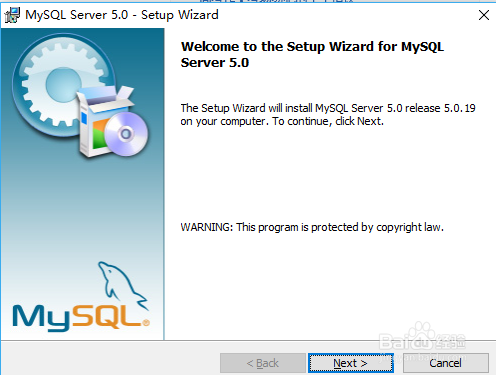
3、下一步,选择自定义安装

4、下一步
5、指定好安装路径后,下一步
6、以下就可以看到安装的进程

7、下面开始配置meysql server服务端应用信息,包括用户名,密码。

8、点击finish 并进行下一步操作。并点击详细安装
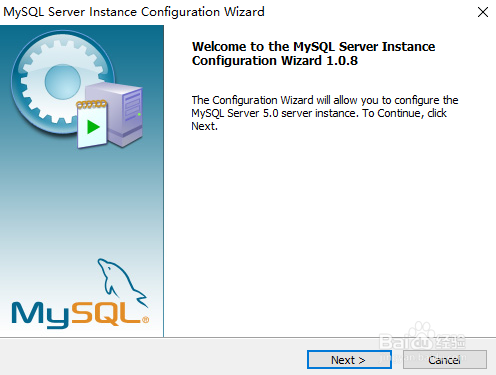

9、选择server machine

10、选择数据库的类型,多功能数据库。

11、下一步,设置数据库文件所在位置和名称

12、下一步,选择manual setting

13、下一步,设置端口号,默认为3306

14、语言选择与设置 选择 标准的。
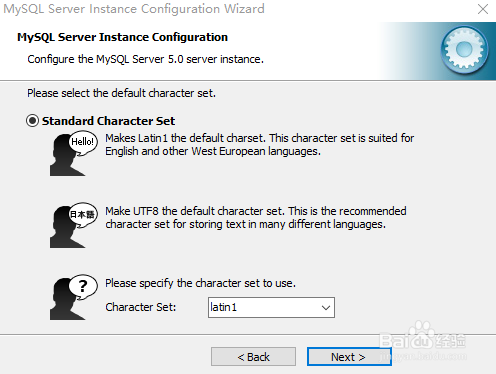
15、设置mysql服务名

16、设置用户名密码,设置密码为管理员root 用户的密码

17、按步骤执行即可


18、Press finish MySql安装完成。服务端安装完成后需要下载 连接mysql服务器的客户端工具:
我选择的是 Navicat for mysql .并可以新建数据连接,新建数据库,并导入初始化数据sql 。
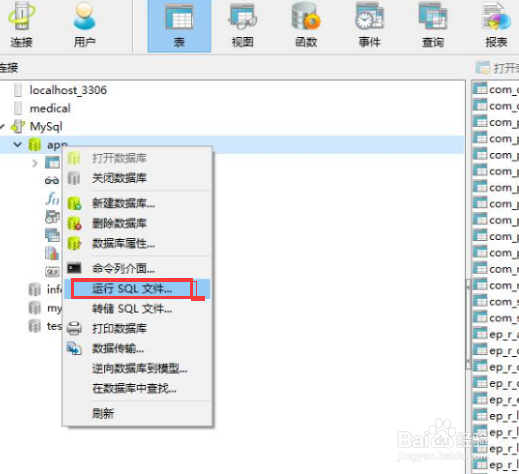
声明:本网站引用、摘录或转载内容仅供网站访问者交流或参考,不代表本站立场,如存在版权或非法内容,请联系站长删除,联系邮箱:site.kefu@qq.com。
阅读量:38
阅读量:177
阅读量:95
阅读量:60
阅读量:51